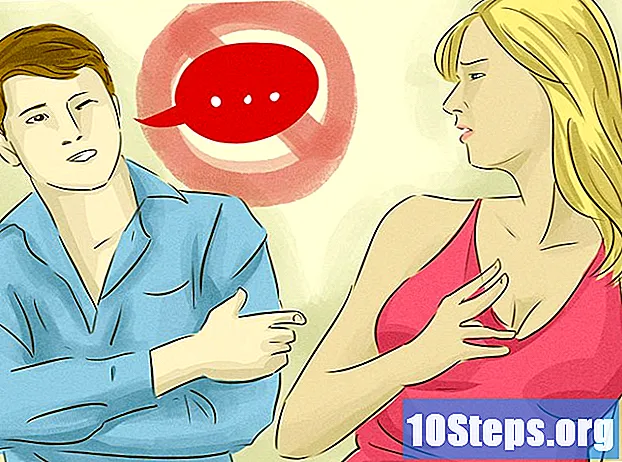உள்ளடக்கம்
Chromium OS ஐ எவ்வாறு நிறுவுவது என்பதை அறிய விரும்புகிறீர்களா? Chromium OS என்பது கூகிளின் Chrome OS இன் வெளியிடப்பட்ட பதிப்பாகும், இது தடைசெய்யப்பட்டுள்ளது மற்றும் Chromebook களில் மட்டுமே கிடைக்கிறது. நீங்கள் எந்த கணினியிலும் Chromium OS ஐ பதிவிறக்கம் செய்யலாம், ஆனால் அது இருக்கும் எல்லா கணினிகளுக்கும் பொருந்தாது மற்றும் மென்பொருள் சிக்கல்களை ஏற்படுத்தும். இந்த வழிகாட்டி இயக்க முறைமைகளை நிறுவுவதில் ஏற்கனவே தெரிந்தவர்கள் மற்றும் அடிப்படைகளுக்கு அப்பாற்பட்ட திறன்களைக் கொண்டவர்களுக்காக வடிவமைக்கப்பட்டுள்ளது.
படிகள்
முறை 1 இன் 2: CloudReady ஐப் பயன்படுத்தி கணினியில் Chromium OS ஐ நிறுவுதல்
பார்வையிடுவதன் மூலம் CloudReady ஐ பதிவிறக்கி நிறுவவும் https://www.everware.com/freedownload/ (தளம் ஆங்கிலத்தில் உள்ளது). உங்கள் கணினியில் Chromium OS ஐ நிறுவ எளிதான முறை CloudReady மற்றும் பதிவிறக்க இணைப்புகள் படி 2 இன் கீழ் உள்ளன. நீங்கள் தற்போது பயன்படுத்தும் இயக்க முறைமைக்கான சரியான பதிப்பை பதிவிறக்கம் செய்ய வேண்டும்.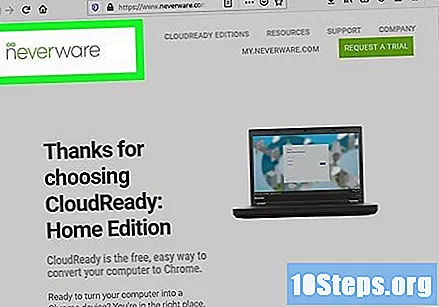
- எடுத்துக்காட்டாக, உங்கள் கணினி விண்டோஸ் 10 ஐ இயக்குகிறது என்றால், நீங்கள் பொத்தானைக் கிளிக் செய்ய வேண்டும் யூ.எஸ்.பி மேக்கரைப் பதிவிறக்கவும்.
- நீங்கள் மேக்கைப் பயன்படுத்துகிறீர்கள் என்றால், உங்கள் உள்ளமைவைப் பொறுத்து 32-பிட் அல்லது 64-பிட் பதிவிறக்க பொத்தானைக் கிளிக் செய்க, பின்னர் https://guide.everware.com/build-installer/working-mac-os/#download -cloudready (தளம் ஆங்கிலத்தில் உள்ளது) மற்றும் CloudReady ஐ நிறுவ வழிமுறைகளைப் பின்பற்றவும்.
- CloudReady ஐ பதிவிறக்குவதில் சிக்கல் இருந்தால், நீங்கள் உங்கள் பயாஸைப் புதுப்பிக்க வேண்டும், உங்கள் வன்வட்டை அழிக்கலாம் அல்லது உங்கள் லினக்ஸில் விரைவான துவக்க மற்றும் பாதுகாப்பான துவக்கத்தை முடக்கலாம்.
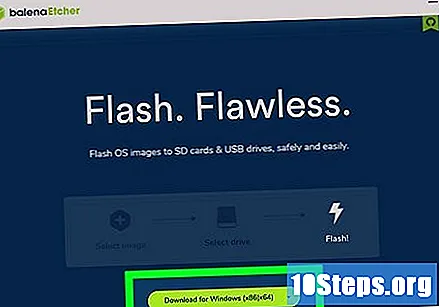
வலைத்தளத்திலிருந்து எட்சரைப் பதிவிறக்கவும் https://www.balena.io/etcher/ (தளம் ஆங்கிலத்தில் உள்ளது). உங்களுக்குத் தேவைப்பட்டால் பதிவிறக்க பதிப்பை மாற்ற பச்சை பதிவிறக்க பொத்தானைக் கிளிக் செய்ய வேண்டும்.- எஸ்டி கார்டுகள் மற்றும் ஃபிளாஷ் டிரைவ்களுக்கான இயக்க முறைமை படங்களை காட்ட எட்சர் உதவுகிறது.
- நிறுவல் வழிகாட்டினை இயக்குவதன் மூலமும், திரையில் கேட்கும் (விண்டோஸ்) பின்பற்றுவதன் மூலமோ அல்லது நிரல் ஐகானை பயன்பாடுகள் கோப்புறையில் (மேக்) இழுத்து விடுவதன் மூலமோ எட்சர் பதிவிறக்கம் செய்யப்பட்டவுடன் அதை நிறுவவும்.
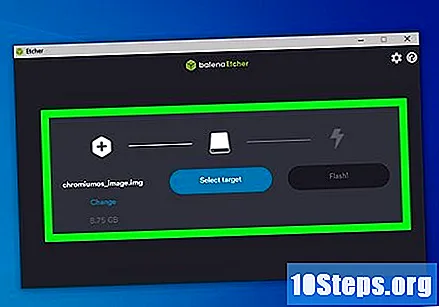
ஃபிளாஷ் டிரைவிற்கு கிளவுட்ரெடியை நகலெடுக்கவும். உங்கள் தொடக்க மெனுவில் அல்லது பயன்பாடுகள் கோப்புறையில் எட்சரைக் காணலாம்.- தேர்ந்தெடு படத்தைத் தேர்ந்தெடுக்கவும் பதிவிறக்கம் செய்யப்பட்ட CloudReady கோப்பைத் தேர்வுசெய்க.
- கிளிக் செய்க இயக்ககத்தைத் தேர்ந்தெடுக்கவும் வடிவமைக்கப்பட்ட யூ.எஸ்.பி ஸ்டிக்கைத் தேர்வுசெய்க.
- தேர்ந்தெடு நகலெடுக்கவும் செயல்முறை தொடங்கும். கிளவுட்ரெடியை யூ.எஸ்.பி ஸ்டிக்கிற்கு நகர்த்த சுமார் 10 நிமிடங்கள் ஆகலாம், ஆனால் நிரலை மூடுவதற்கு முன்பு இது 100% முழுமையானது என்று எட்சர் சுட்டிக்காட்டியாரா என்று பாருங்கள்.
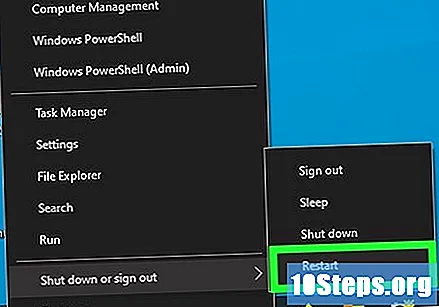
உங்கள் கணினியை மறுதொடக்கம் செய்து யூ.எஸ்.பி ஸ்டிக்கைப் பயன்படுத்தத் தொடங்குங்கள். இது பொதுவாக ஒரு விசைப்பலகை கட்டளையைப் பயன்படுத்தி செய்யப்படலாம் எஃப் 12 (விண்டோஸ்) அல்லது தெரிவு (மேக்) கணினி மறுதொடக்கம் செய்யும் போது.- நீங்கள் விண்டோஸைப் பயன்படுத்துகிறீர்கள் மற்றும் யூ.எஸ்.பி ஸ்டிக்கிலிருந்து துவக்க முடியவில்லை என்றால், துவக்க வரிசையை எவ்வாறு சரிபார்க்கலாம் (மாற்றலாம்) என்பதை அறிய இந்த கட்டுரையைப் பார்க்கவும்.
விருந்தினராக உள்நுழைக. உங்கள் Google கணக்கில் உள்நுழையும்படி உங்களிடம் கேட்கப்பட்டாலும், திரையின் கீழ் இடது மூலையில் விருந்தினர் உள்நுழைவைக் காண்பீர்கள்.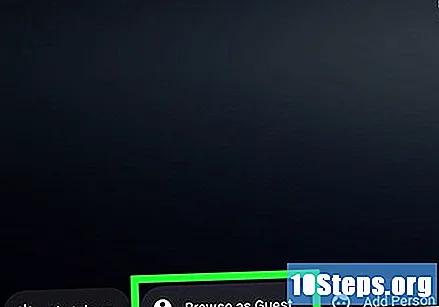
அச்சகம் Ctrl+Alt+எஃப் 2 (விண்டோஸ்) அல்லது Ctrl+சி.எம்.டி.+எஃப் 2 (மேக்). ஒரு டெர்மினல் / கட்டளை வரி வரியில் திறக்கப்படும்.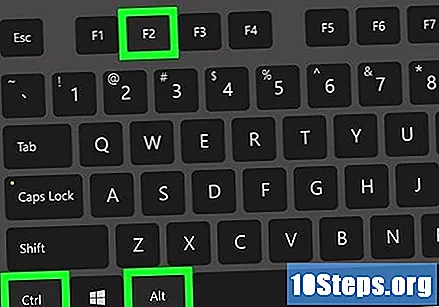
அதைத் தட்டச்சு செய்க sudo / usr / sbin / chromeos-install -dst / dev / sda. இந்த கட்டளை உங்கள் கணினியின் சேமிப்பக வட்டில் Chrome OS ஐ நிறுவும்.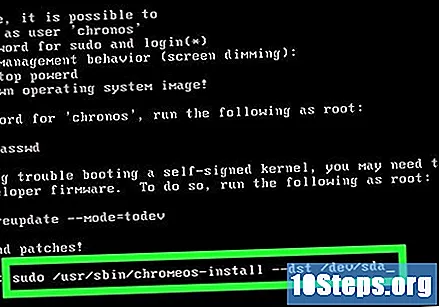
- இந்த கட்டளை உங்கள் வன்வட்டில் உள்ள அனைத்தையும் அழித்து Chromium OS ஐ நிறுவும்.
- பயனர்பெயர் மற்றும் கடவுச்சொல்லை வழங்குமாறு உங்களிடம் கேட்கப்பட்டால், "குரோனோஸ்" பெயராகவும், "குரோம்" கடவுச்சொல்லாகவும் பயன்படுத்தவும்.
நெட்ஃபிக்ஸ் உரிமையாளர் சேவைகளை இயக்கு. வரையறையின்படி, வைல்ட்வைன் போன்ற ஃபிளாஷ் அல்லது டிஆர்எம் பாதுகாப்புத் திட்டங்களுக்கான ஆதரவை கிளவுட்ரெடி சேர்க்கவில்லை. இந்த விஷயங்களை நிறுவ, அமைப்புகளைத் திறந்து செருகுநிரல்களுக்கு செல்லவும். அச்சகம் நிறுவு “வைல்ட்வைன் உள்ளடக்க மறைகுறியாக்க தொகுதி, அடோப் ஃப்ளாஷ் மற்றும் தனியுரிம மீடியா கூறுகள்” என்பதற்கு அடுத்ததாக.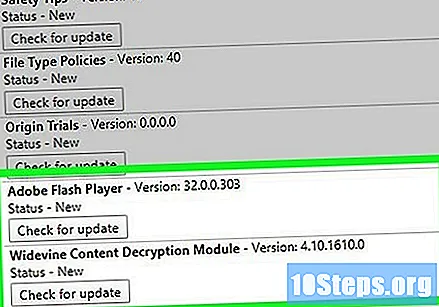
- உங்களுக்கு சிக்கல் இருந்தால், பதில்களைக் காண CloudReady சரிசெய்தல் பக்கத்திற்குச் செல்லவும்.
முறை 2 இன் 2: லைவ் பயன்முறையில் யூ.எஸ்.பி குச்சியிலிருந்து குரோமியம் ஓஎஸ் இயங்குகிறது
பார்வையிடுவதன் மூலம் Chromium OS ஐப் பதிவிறக்குக https://chromium.br.uptodown.com/windows. சமீபத்திய பதிப்பைப் பதிவிறக்க விரும்புங்கள். நீங்கள் விரும்பும் தேடுபொறியில் விரைவான தேடலைத் தொடர்வதற்கு முன் இது சமீபத்திய பதிப்பு என்பதை உறுதிப்படுத்திக் கொள்ளுங்கள்.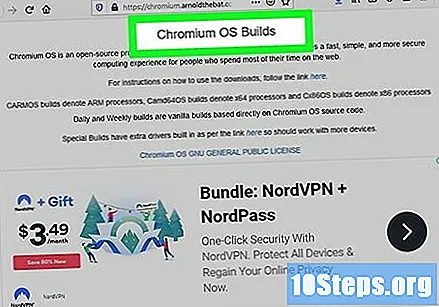
ஜிப் செய்யப்பட்ட படத்தை பிரித்தெடுக்கவும். கோப்பு “.img.7z” என பதிவிறக்கம் செய்யப்பட்டது, எனவே நீங்கள் 7-ஜிப் (விண்டோஸ்) அல்லது கேகா (மேக்) போன்ற கோப்புத் திறப்பாளரைப் பதிவிறக்க வேண்டும். இருவரும் இலவசம்.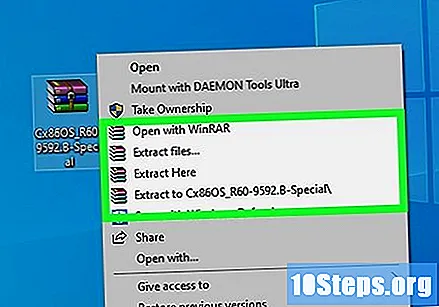
வடிவம் FAT32 க்கான ஃபிளாஷ் டிரைவ். நீங்கள் "MS-DOS FAT" ஐப் பார்த்தால், அது FAT32 ஐப் போன்றது.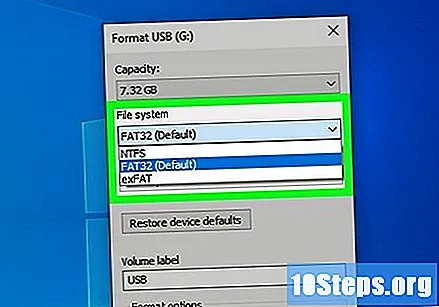
- விண்டோஸில், கோப்பு எக்ஸ்ப்ளோரரில் உள்ள யூ.எஸ்.பி ஸ்டிக்கின் இருப்பிடத்திற்குச் சென்று கிளிக் செய்வதன் மூலம் உங்கள் வட்டை வடிவமைக்க முடியும் நிர்வகிக்க மற்றும் தேர்ந்தெடுக்கும் வடிவம். திறக்கும் சாளரத்தில், தேர்ந்தெடுக்கவும் கொழுப்பு 32 "கோப்பு முறைமை" இன் கீழ் கீழ்தோன்றும் பட்டியல் மூலம் கிளிக் செய்யவும் தொடங்கு மற்றும் சரி. ஃபிளாஷ் டிரைவில் இருந்த எல்லா கோப்புகளும் நீக்கப்படும், அது வடிவமைக்கப்படும்.
- மேக்ஸில், நீங்கள் கண்டுபிடிப்பாளரின் பயன்பாட்டு கோப்புறையிலிருந்து “வட்டு பயன்பாடுகள்” ஐ அணுக வேண்டும், உங்கள் யூ.எஸ்.பி ஸ்டிக்கைத் தேர்ந்தெடுத்து தாவலைக் கிளிக் செய்க அழி. "வடிவமைப்பு" க்கு அடுத்த சாளரம் கிளிக் செய்வதற்கு முன் "MS-DOS (FAT)" என்று கூறுகிறதா என்று பாருங்கள் அழி.
வலைத்தளத்திலிருந்து எட்சரைப் பதிவிறக்கவும் https://www.balena.io/etcher/ (ஆங்கிலத்தில்). தேவைப்பட்டால், பதிப்பை மாற்ற பச்சை பதிவிறக்க பொத்தானைக் கிளிக் செய்க.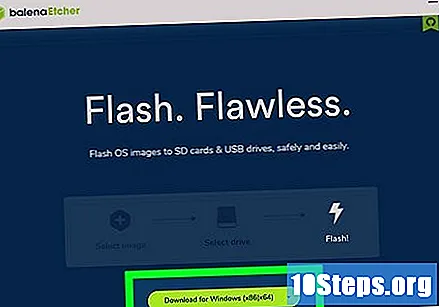
- இயக்க முறைமைகளிலிருந்து எஸ்டி கார்டுகள் மற்றும் ஃபிளாஷ் டிரைவ்களுக்கு படங்களை அனுப்ப எட்சர் உங்களுக்கு உதவுகிறது.
- நிறுவல் வழிகாட்டினை இயக்குவதன் மூலமும், திரையில் (விண்டோஸ்) தோன்றும் வரியில் பின்பற்றுவதன் மூலமாகவோ அல்லது நிரல் ஐகானை பயன்பாடுகள் கோப்புறையில் (மேக்) இழுத்து விடுவதன் மூலமாகவோ பதிவிறக்கம் செய்தவுடன் அதை நிறுவவும்.
நிறுவப்பட்ட படங்களை கணினியிலிருந்து யூ.எஸ்.பி ஸ்டிக்கிற்கு அனுப்பவும். தொடக்க மெனுவில் அல்லது பயன்பாடுகள் கோப்புறையில் எட்சரைக் காண்பீர்கள்.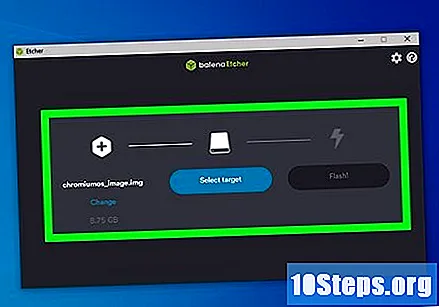
- கிளிக் செய்க படத்தைத் தேர்ந்தெடுக்கவும் Chromium OS படக் கோப்பைத் தேர்ந்தெடுக்கவும்.
- கிளிக் செய்க இயக்ககத்தைத் தேர்ந்தெடுக்கவும் நீங்கள் வடிவமைத்த யூ.எஸ்.பி ஸ்டிக்கைத் தேர்வுசெய்க.
- கிளிக் செய்க நகலெடுக்கவும் உங்கள் யூ.எஸ்.பி ஸ்டிக்கில் படத்தை நகலெடுக்கும் செயல்முறையைத் தொடங்க. முடிந்ததும், எட்சர் இறுதி தயாரிப்பை சரிபார்க்கத் தொடங்கும்.
- இது 100% நிறைவடைந்ததைக் காணும் வரை நிரலை மூட வேண்டாம்.
உங்கள் கணினியை மறுதொடக்கம் செய்து யூ.எஸ்.பி ஸ்டிக்கிலிருந்து துவக்கவும். இது பொதுவாக விசைப்பலகை கட்டளையைப் பயன்படுத்தி செய்யப்படலாம் எஃப் 12 (விண்டோஸ்) அல்லது விருப்பம் (மேக்) கணினி மறுதொடக்கம் செய்யும் போது.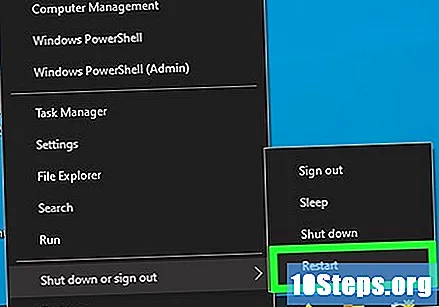
- நீங்கள் விண்டோஸைப் பயன்படுத்துகிறீர்கள் மற்றும் யூ.எஸ்.பி ஸ்டிக்கிலிருந்து துவக்க முடியவில்லை என்றால், துவக்க வரிசையை எவ்வாறு பார்ப்பது (மாற்றுவது) என்பதை அறிய இந்த கட்டுரையைப் பார்க்கவும்.
- யூ.எஸ்.பி குச்சியிலிருந்து கணினியைத் துவக்கவும், இதனால் Chromium OS உடன் துவங்கும்.
- Chromium OS தொடங்கியதும் ஒரு Wi-Fi நெட்வொர்க்குடன் இணைக்கப்படுவதை உறுதிசெய்து கொள்ளுங்கள், இதன் மூலம் நீங்கள் விருந்தினராக அல்லது உங்கள் Google கணக்கின் மூலம் உள்நுழைந்து இந்த இணைய அடிப்படையிலான செயல்பாட்டு முறைக்கு கிடைக்கும் அனைத்து அம்சங்களையும் அணுகலாம்.
உதவிக்குறிப்புகள்
- யூ.எஸ்.பி ஸ்டிக்கிலிருந்து குரோமியம் ஓஎஸ் இயக்க விரும்பினால், இது சாத்தியம் மற்றும் இது "லைவ் பயன்முறை" என்று அழைக்கப்படுகிறது. நேரடி பயன்முறையில், நீங்கள் செய்யும் எந்த மாற்றங்களும் சேமிக்கப்படாது.
எச்சரிக்கைகள்
- உங்கள் கணினியில் Chromium OS ஐ நிறுவ முடிவு செய்தால், உங்கள் கணினியின் வன்வட்டில் உள்ள அனைத்தும் அழிக்கப்படும் (ஆவணங்கள், படங்கள், கோப்புகள், வீடியோக்கள் போன்றவை). உங்கள் கோப்புகளை வைத்திருக்க விரும்பினால், சோதனைக்கு கிடைக்கக்கூடிய உதிரி கணினியைப் பயன்படுத்த பரிந்துரைக்கப்படுகிறது.
தேவையான பொருட்கள்
- 4 ஜிபி அல்லது அதற்கு மேற்பட்ட யூ.எஸ்.பி குச்சி.
- புல்வெளி கணினி (விரும்பினால்).
- கணினி.
- இணைய இணைப்பு (இணையம் இல்லாமல் CloudReady வேலை செய்யாது).